

Av Nathan E. Malpass, Senast uppdaterad: December 2, 2017
"Hur återställer man raderade samtalsloggar från ZTE Phone? Jag brukar glömma att spara viktiga kontakter på min ZTE-telefon, så jag brukar lita på mina samtalsloggar. Men just i morse gjorde jag det värsta och raderade min samtalshistorik. Jag har ingen aning om det ens går att få tillbaka det. Jag vet att raderade foton och kontakter enkelt kan återställas. När det gäller samtalsloggar är jag inte så säker.”
Del 1. Problemet med raderade samtalsloggarDel 2. Återställ raderade samtalsloggar från ZTE-telefoner via säkerhetskopieringDel 3. Hämta raderade samtalsloggar från ZTE med FoneDog Android Data RecoveryVideoguide: Hur man återställer raderade samtalsloggar från ZTE-telefonerDel 4. Rekommendationer
Med samtalsloggar kan du se alla dina inkommande, utgående och missade samtal på ett ställe. De kan vara den mest ouppskattade informationen på telefoner, men de innehåller viktig information som är oersättlig. Detta är oftast fallet om det finns många osparade kontakter i din samtalshistorik.
Om du har fallit offer för en systemkrasch, misslyckad Android-uppdatering eller attacker med skadlig programvara, är din ZTE telefonens samtalsloggar skulle med största sannolikhet försvinna tillsammans med dina värdefulla filer.
Tyvärr är samtalsloggar svåra uppgifter att återställa. Nya samtal kunde ha gjorts några minuter innan, vilket gjorde en säkerhetskopiering omöjlig. För vissa är samtalsloggar inte ens en del av deras säkerhetskopia. Det beror på att de trodde att de inte behövde dem.
Om så är fallet är dina förhoppningar om att återställa raderade samtalsloggar fortfarande inte nere på noll. Det är fortfarande mycket möjligt tack vare tredjepartsappar för säkerhetskopiering och programvara för dataåterställning. Själva naturen hos smartphones gör också hämtning möjlig. När någon data raderas lagras den först i telefonminnet. Den tas bort när den har skrivits över av nya filer.
Med det sagt, ring inga nya telefonsamtal eller skicka nya meddelanden. Det är bäst om du slutar använda din smartphone helt och hållet. Börja med återställningen ASAP.
Här är en god nyhet. Det här inlägget kommer att innehålla 2 lösningar som snabbt får tillbaka din samtalshistorik. På så sätt kan du fortsätta med ditt liv och fortsätta kommunicera med dina nära och kära.
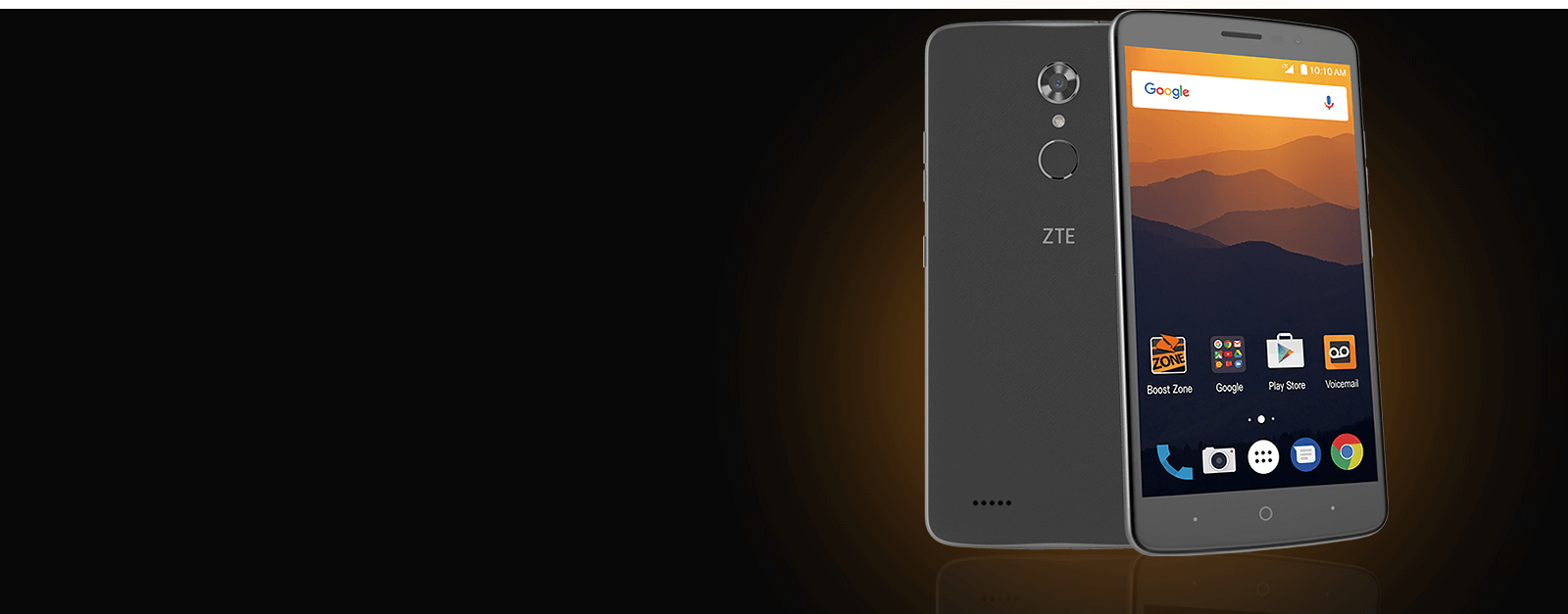 Återställ raderade samtalsloggar från ZTE-telefoner 2021
Återställ raderade samtalsloggar från ZTE-telefoner 2021
Du måste förstå att åtkomst till din säkerhetskopia för att återställa din samtalshistorik uppvisar olika begränsningar. Du måste uppfylla tre villkor först innan en framgångsrik återhämtning blir möjlig:
Om ovanstående villkor inte uppfylls, fortsätt inte. Att ladda ner säkerhetskopian kan skriva över samtalshistoriken som fortfarande är lagrad i telefonens minne. Om det händer kan INGENTING hjälpa dig längre. Alla dina samtalsloggar är borta, för alltid.
Å andra sidan, om du har uppfyllt kraven kan du börja med att hämta din samtalshistorik. Säkerhetskopieringsappar från tredje part har vanligtvis en återställa knapp. Om du bara klickar på den extraherar du all data från säkerhetskopian och får den tillbaka till din telefon.
En populär app är Säkerhetskopiering och återställning av samtalsloggar. Det är tillgängligt gratis på PlayStore, och dess syfte är lika enkelt som namnet. Om du använder den här appen kan du hänvisa till vår guide.
Om ovanstående steg inte har gjort något för att lösa ditt problem, kan du prova det andra sättet att återställa raderade samtalsloggar från ZTE. Det är säkert den bästa och enklaste vägen ut!
Vi förstår att förlusten av dina samtalsloggar har försatt dig i en stressig situation. Vi är här för att ta dig ur det. Låt oss presentera det mest effektiva och snabbaste sättet att återställa samtalsloggar: FoneDog Android Data Recovery.
Det är en programvara för dataåterställning som garanterat kan återställa dina förlorade data utan krångel, huvudvärk och oro. Med den senaste tekniken skyddar vår programvara dig från...
Är du redo att återställa din samtalshistorik och bli nöjd? För att börja, ladda ner FoneDog Android Data Recovery och följ den steg-för-steg-guide som vi glatt har förberett.
Starta FoneDog Android Data Recovery. Anslut din telefon med hjälp av en USB-kabel.
Gratis nedladdning Gratis nedladdning

Anslut ZTE-telefonen till datorn -- Steg 1
Programvaran kräver nu att du godkänner USB-felsökning. Det är en enkel process som kommer att upprätta en direkt anslutning mellan din telefon och dator.
För Android 4.2 och senare versioner gör du följande på din telefon.
Välja Inställningar > Klicka på Om telefonen > Klicka på Bygga nummer flera gånger tills en "Du är under utvecklarläge” visas > Gå tillbaka till Inställningar > Välj Utvecklaralternativ > Klicka på USB felsökning > Klicka på OK på Android Recovery Software och OK på enheten.

Tillåt USB-felsökning -- Steg 2
Du kommer nu att se olika filtyper som kan återställas. Under Kontakter och meddelanden, kryssa Samtalsloggar när du vill hämta din samtalshistorik. Klicka på Nästa för att fortsätta med skanningsprocessen.

Välj samtalsloggar att skanna från ZTE -- Steg 3
En uppmaning kommer att begära din bekräftelse för att programvaran ska kunna skanna din telefon. Klicka bara Tillåt på din telefon. Om inget fönster visas, klicka Försök igen.

Tillåt superanvändare -- Steg 4
När skanningen avslutas kommer du nu att se en lista med samtalsloggar i gränssnittet. Du kan förhandsgranska och kontrollera om du behöver dem. Gör ditt val genom att kryssa i rutan bredvid föremålen.
Spara dessa på din dator genom att klicka Recover. Filerna kommer att vara i HTML-format. När nedladdningen är slut, klicka Öppna mapp för att komma åt filerna. Du kan sedan överföra dem manuellt till din telefon.
Läs också:
Hur man återställer förlorade kontakter från Android
Fotoåterställning: Återställ raderade foton utan säkerhetskopiering från Android

Återställ raderade samtalsloggar från ZTE -- Steg 5
Här är flera praktiska tips för att undvika att förlora dina samtalsloggar igen.
ZTE-smarttelefoner är mest populära som budgettelefoner med fantastiska specifikationer.
Få ut det mesta av dessa funktioner genom att se till att all din data förblir intakt och säker. För alla dina dataåterställningsbehov, använd endast FoneDog Android Data Recovery. De första 30 dagarna är på oss, så du kan se hur effektivt det är utan kostnad eller risk.
Om du är helt nöjd kan du prenumerera på vår betalversion och låsa upp avancerade funktioner. Nu kan du ha full kontroll över din data hela livet!
Lämna en kommentar
Kommentar

Rosemary Douglass2018-11-23 20:56:10
Trevlig guide, jag kommer definitivt att försöka ladda ner fonedog om jag fick mina samtalsloggar raderade av misstag, eftersom det verkar som en mycket användbar app
Android Data Recovery
Återställ raderade filer från Android-telefoner eller surfplattor.
Gratis nedladdning Gratis nedladdningHeta artiklar
/
INTRESSANTTRÅKIG
/
ENKELSVÅR
Tack! Här är dina val:
Utmärkt
Betyg: 4.6 / 5 (baserat på 71 betyg)